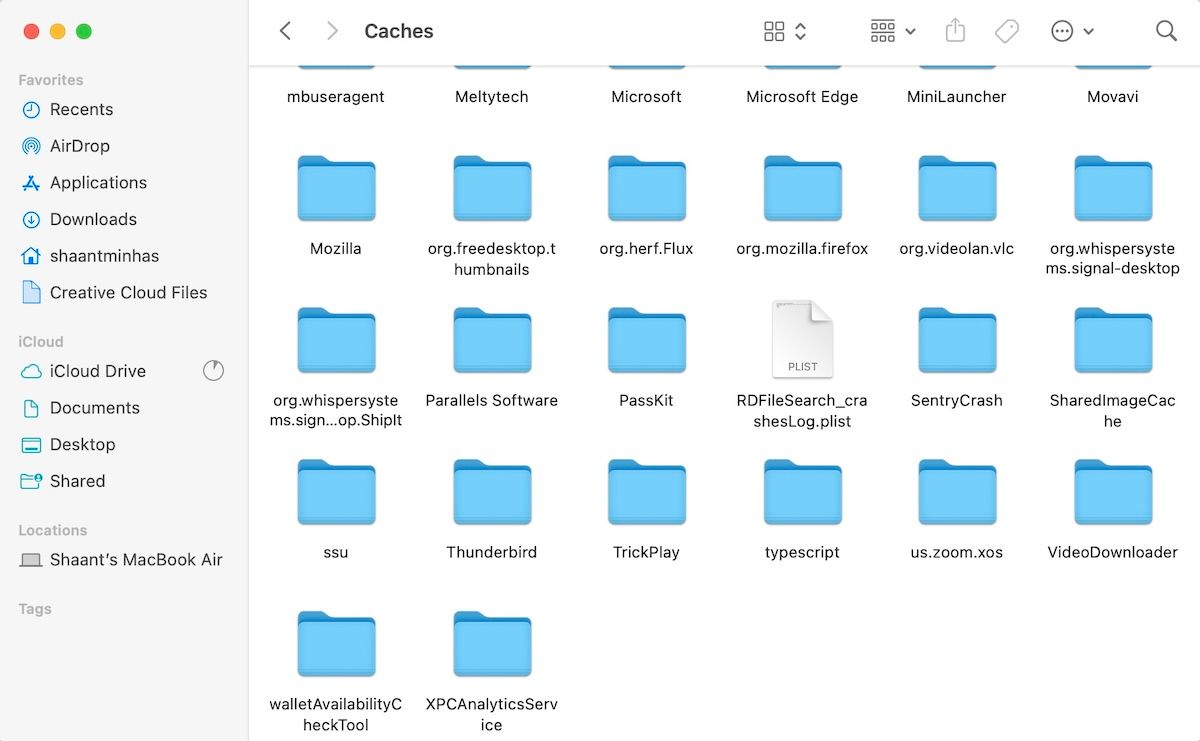Table des matières
Points clés à retenir
- Le stockage des données système, également appelé stockage « Autre », fait référence à divers fichiers et données sur votre Mac qui ne rentrent pas dans les catégories par défaut telles que Applications, Documents ou Photos.
- Effacer les fichiers cache, les fichiers journaux et autres fichiers inutilisés est un bon moyen de minimiser ce stockage.
- Si vous souhaitez éviter d’avoir à supprimer ces fichiers manuellement, vous pouvez recourir à des applications de nettoyage Mac tierces pour automatiser le processus.
Lorsque vous gérez l’espace de stockage sur votre Mac, vous pouvez rencontrer le stockage « Données système » ou « Autre » dans le menu des paramètres de stockage de macOS. Mais qu’est-ce que cela signifie et comment l’effacer ? Nous vous expliquerons tout en détail ci-dessous.
Qu’est-ce que le stockage des données système sous macOS ?
Le stockage des données système, appelé stockage « Autre » dans les anciennes versions de macOS, est un terme fourre-tout. Il est utilisé pour définir une catégorie de données qui ne rentre pas dans les catégories par défaut telles que Applications, Musique, Photos, Films, Documents, Films, etc.
La plupart des utilisateurs de Mac ne connaissent pas (ou du moins n’ont pas besoin de savoir) tout ce qui concerne le stockage des données système. Leur première rencontre avec ce logiciel se produit généralement lorsqu’ils constatent qu’il occupe une grande partie de l’espace de stockage de leur Mac. C’est peut-être vous aussi, mais qu’est-ce qui fait gonfler cette catégorie ?
Lorsque vous utilisez des applications et naviguez sur le Web sur votre Mac, les fichiers de cache s’accumulent au fil du temps en tant que stockage de données système. Les fichiers journaux système, les fichiers d’image disque, les extensions de navigateur et autres fichiers restants contribuent également au stockage des données système.
Si vous souhaitez minimiser l’espace de stockage consommé par les données système, vous devrez cibler et supprimer ces types de fichiers. Examinons les actions spécifiques que vous pouvez entreprendre.
1. Effacer les fichiers de cache
Étant donné que le stockage des données système n’est rien d’autre qu’un tas de données diverses, la suppression des fichiers de cache système et Internet sur votre Mac devrait être votre première étape vers la réduction de l’espace de stockage occupé par les données système.
Tout d’abord, nous commencerons par les fichiers inutiles. Lorsque nous parlons de fichiers indésirables, nous entendons d’anciens fichiers de cache, constitués des données laissées par les navigateurs Web et les applications désinstallées ou utilisées. Bien qu’il soit facile de vider le cache du navigateur de votre Mac, nous énumérerons les étapes les plus simples pour supprimer d’autres fichiers de cache :
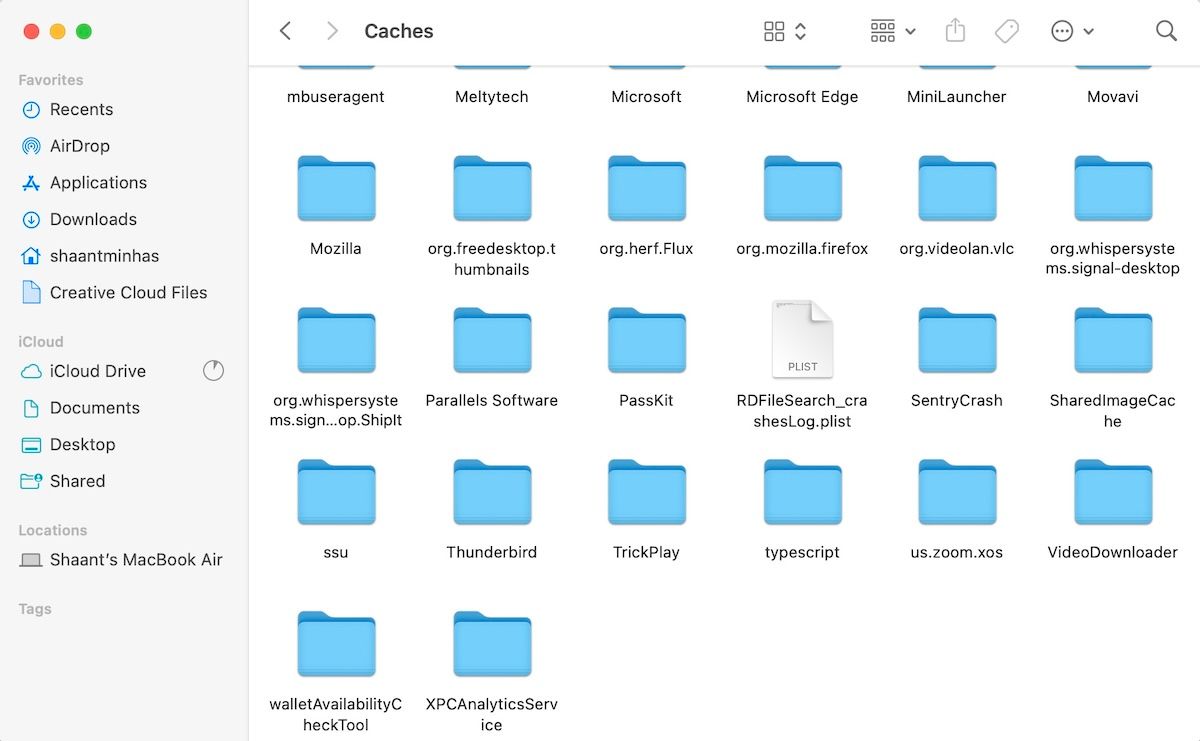
Maintenant, videz simplement la corbeille pour vous débarrasser définitivement de ces données. Pour ce faire, faites un contrôle-clic sur l’icône de la corbeille dans votre Dock et sélectionnez Vider la corbeille.
2. Supprimer les fichiers journaux
Les fichiers journaux, comme leur nom l’indique, sont un enregistrement de fichiers. Ils stockent des informations sur divers événements système et applications sur votre Mac, conservant les instances d’erreurs pour toute référence future.
Dans mon cas, ces fichiers occupaient environ 500 Mo d’espace de stockage sur mon Mac. C’est une somme considérable, surtout quand ils ne me sont d’aucune utilité. Tant qu’il s’agit de votre Mac personnel et que vous ne résolvez pas un problème actif, vous n’aurez rien à faire avec les fichiers journaux.
Il est donc préférable de les supprimer pour vider le stockage du système de données sur votre Mac. Suivez ces étapes:
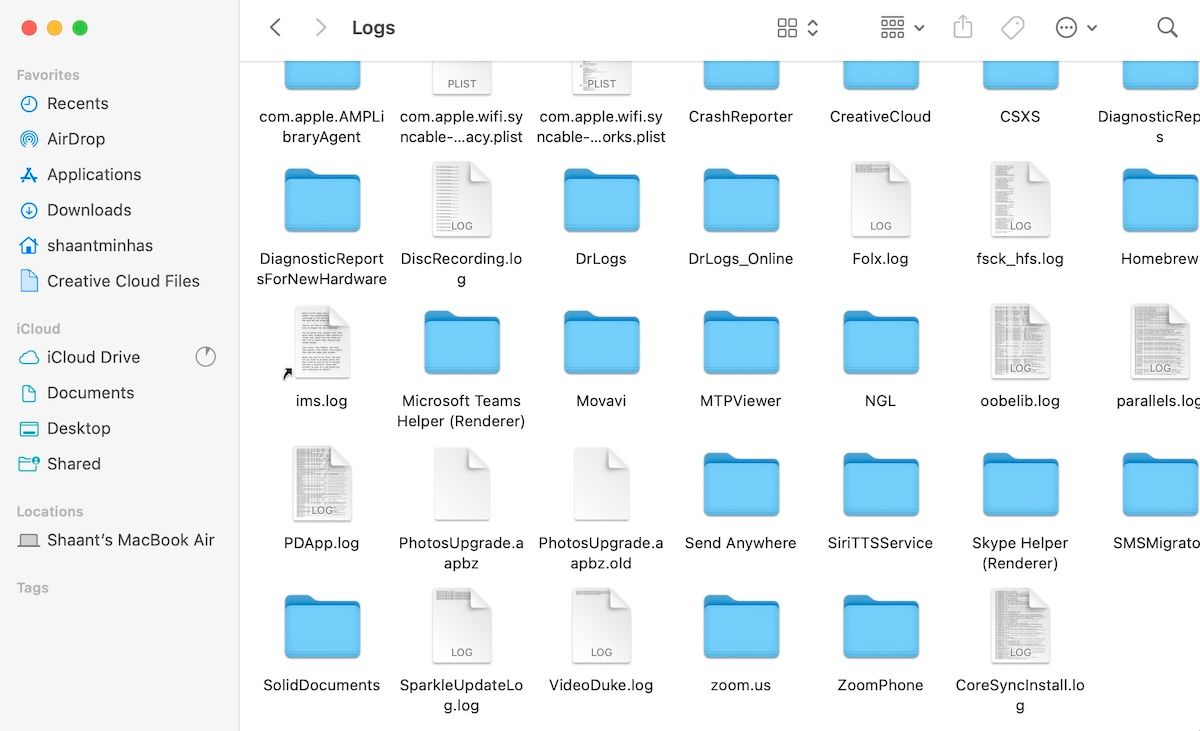
Les fichiers journaux seront supprimés avec succès de votre Mac. Encore une fois, assurez-vous de vider également la corbeille. Suivez nos étapes de dépannage si vous ne parvenez pas à vider la corbeille.
3. Supprimez les fichiers d’application inutilisés sur votre Mac
Lorsque vous supprimez des applications, supprimez-vous également leurs fichiers restants ? Sinon, ils peuvent être stockés en tant que données système ou stockage « Autre » sur votre Mac. Ce serait le bon moment pour effacer tous les restes.
Par exemple, j’ai des fichiers restants de Oiseau-tonnerre sur mon MacBook. J’ai utilisé l’application une seule fois, puis je l’ai supprimée immédiatement. Et pourtant, vous pouvez constater que ses données occupent environ 50 Mo d’espace sur le disque de stockage.
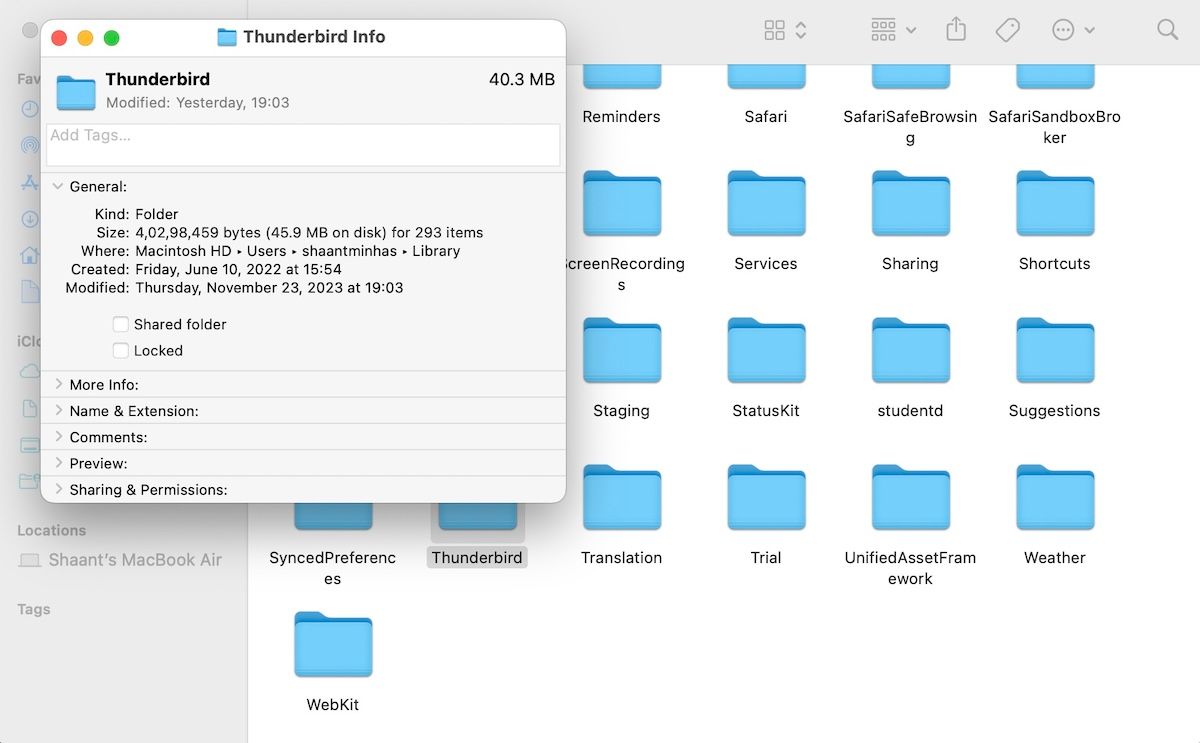
Pour trouver ces fichiers résiduels, ouvrez une fenêtre du Finder et appuyez sur Shift + Command + G. Ensuite, tapez ~/Library/ et dirigez-vous vers ce répertoire.
Maintenant, recherchez les dossiers pertinents pour les applications que vous avez désinstallées. Ensuite, faites Ctrl-clic sur le dossier et sélectionnez Déplacer vers la corbeille. Enfin, videz la corbeille pour supprimer définitivement les fichiers.
4. Effacer l’image disque et les fichiers d’archive
Il s’agit d’un autre évier de stockage majeur caché à la vue de tous. Les fichiers DMG (Apple Disk Image) dans macOS peuvent consommer une quantité importante d’espace de stockage sur votre Mac. En bref, ce sont des conteneurs qui vous aident à installer des applications sur votre ordinateur.
Naturellement, une fois qu’ils ont fait leur travail, les conserver dans votre stockage ne fait qu’aggraver vos problèmes d’utilisation excessive des données système. Par exemple, sur mon système, les fichiers DMG occupaient à eux seuls environ 2 Go d’espace.
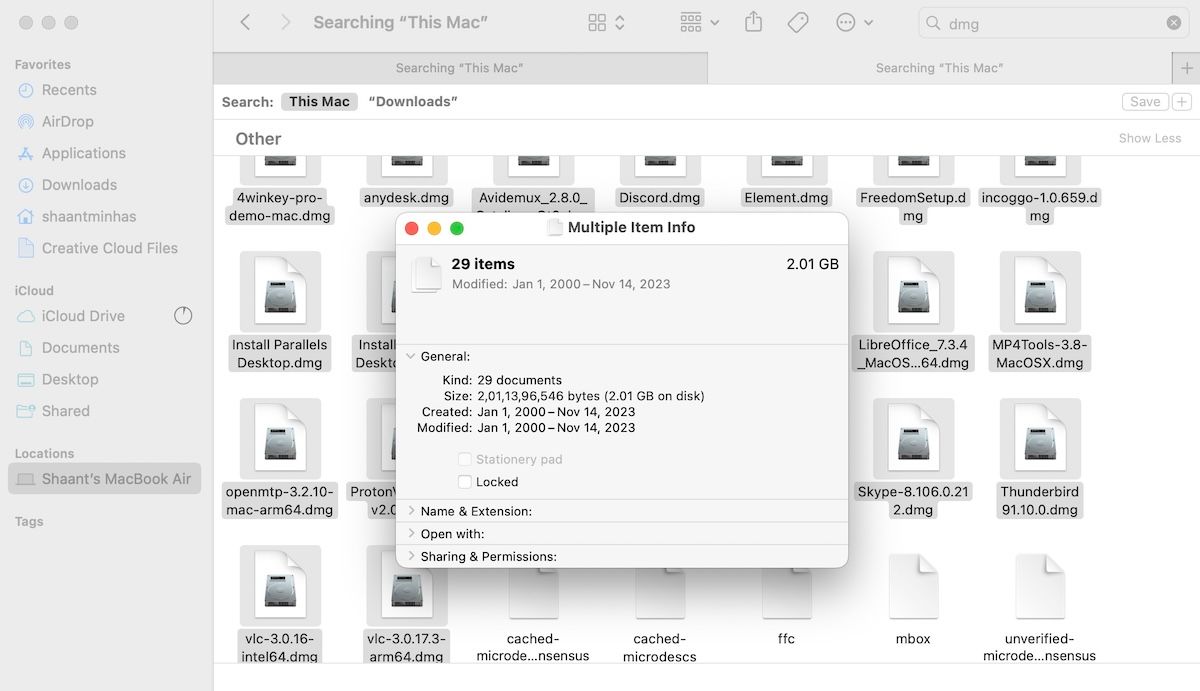
Ces fichiers doivent donc disparaître. Voici comment les effacer :
Les données système ou le stockage « Autre » diminueront sensiblement une fois que vous aurez vidé la corbeille.
Semblables aux fichiers image disque, les fichiers d’archives (comme ZIP) jouent également un rôle dans le gaspillage de l’espace de votre disque dur. À moins que vous n’ayez l’intention de les utiliser à l’avenir, nous vous recommandons de vous en débarrasser également. Recherchez les fichiers « .zip » et « .rar » et supprimez-les en répétant les étapes ci-dessus. Lorsque vous avez terminé, assurez-vous de vider également la corbeille.
5. Supprimer les extensions de navigateur
Vous avez probablement au moins quelques extensions installées dans votre navigateur, car elles sont pratiques pour ajouter de nouvelles fonctions. Cependant, ces extensions peuvent contribuer à vos données système ou à votre stockage « Autre » dans macOS. Il est donc judicieux de supprimer toutes les extensions que vous n’utilisez pas régulièrement.
Si vous utilisez Safari, vous pouvez rechercher et supprimer les extensions Safari indésirables en accédant à Safari > Paramètres > Extensions avec le navigateur ouvert.
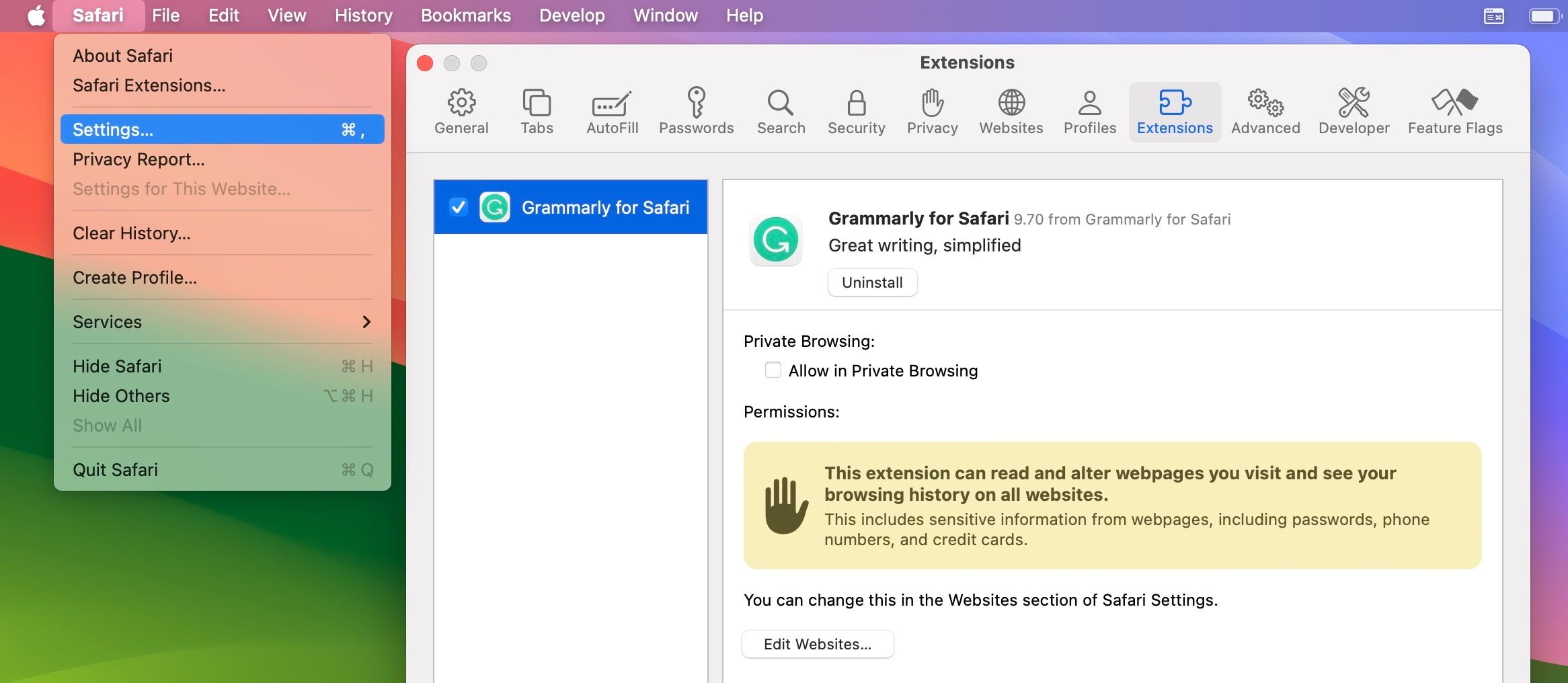
Si vous utilisez un navigateur populaire comme Chrome ou Firefox, vous pouvez supprimer les extensions de navigateur tout aussi facilement, mais les étapes peuvent varier légèrement.
Lorsque vous supprimez le stockage des données système à l’aide des méthodes ci-dessus, vous retrouverez bientôt votre Mac avec beaucoup plus d’espace de stockage libre. Bien que toutes ces méthodes vous aident à faire le travail, vous souhaiterez peut-être éviter les tracas liés à chaque étape. C’est là que les applications tierces de nettoyage Mac peuvent vous aider à automatiser la plupart de vos processus de nettoyage.